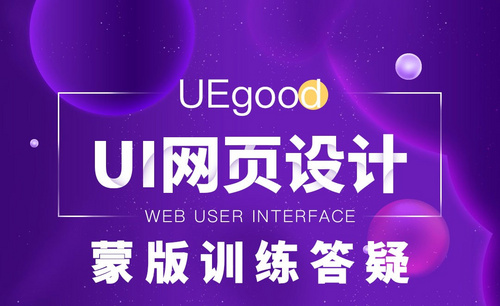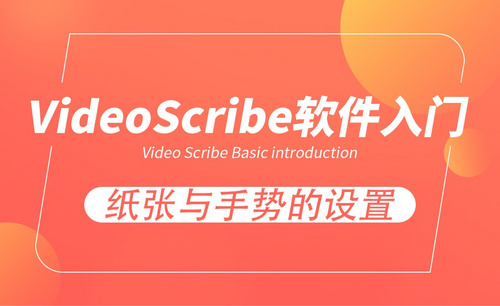Word文字方向怎么进行改变?
发布时间:2021年04月15日 17:16
有时候我们在使用Word编辑文稿的时候,有时候需要调整修改一下字体的大小、颜色、文字方向等等操作,来使整个文稿别具一格,让领导看到一眼就对你的文稿有印象,下面小编来教大家Word文字方向怎么进行改变,不知道怎么操作小伙伴们赶紧看过来吧!
1.首先,我们打开自己想要修改文字方向的文档,选中文字,如下图红色圈出部分所示:
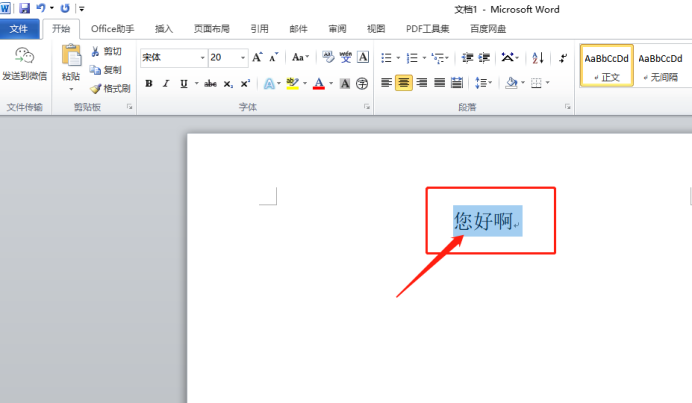
2.单击鼠标右键,选择【文字方向】,如下图红色圈出部分所示:
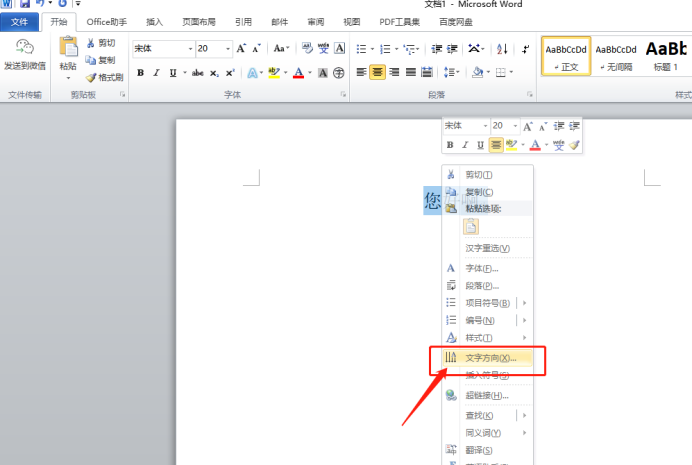
3.再弹出的弹框中,选择文字方向,还可以选择文字【应用于】哪里,如下图红色圈出所示:
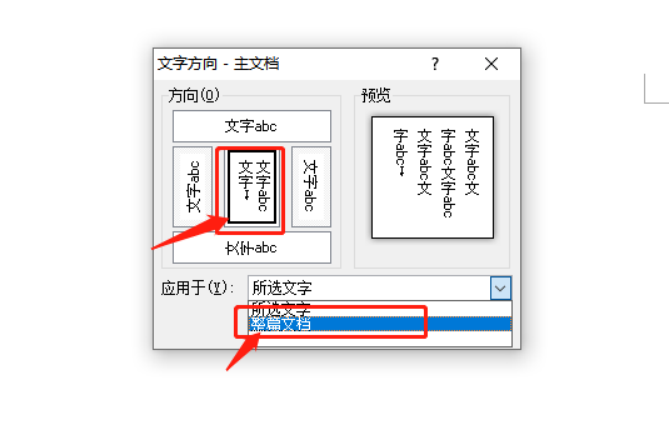
4.最后,我们就可以看到文字方向已经改变了,如下图红色圈出部分所示:
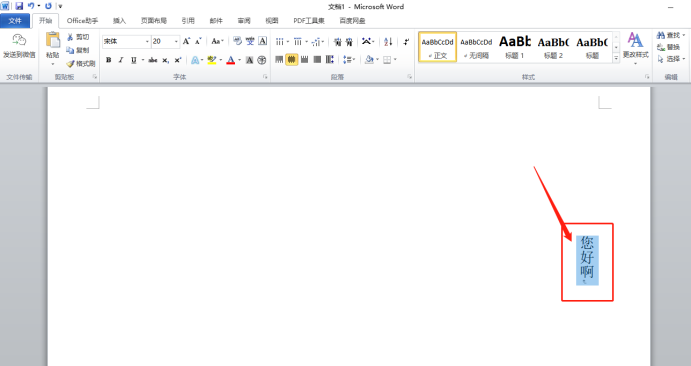
5.其实我们单击菜单栏上边的【页面布局】,选择【文字方向】,直接可以在里边设置文字的方向,如下图红色圈出部分所示:
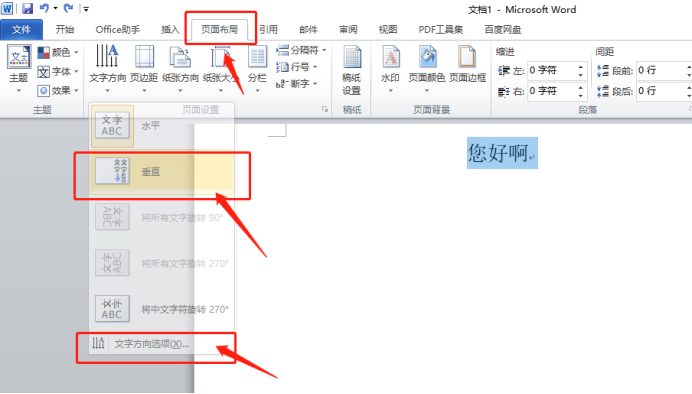
Word文字方向怎样进行调整,上边的5步操作步骤,已经给大家详细的分享了,你们可以在文字方向设置完之后给文字修改字体颜色以及大小,这样更能看出文稿的别具一格。看再多都不如自己动手试一试,在WORD中输入一些文字进行不一样的方向调整看一看哪个效果更好,大家快去操作吧!
本篇文章使用以下硬件型号:联想小新Air15;系统版本:win10;软件版本:Microsoft Word 2010。